【摘要】:图7-117 轴承图形图7-118 盘盖组装图2.操作提示打开设计中心与工具选项板。将需要的图形文件模块从工具选项板上拖入到当前图形中,并进行适当的缩放、移动、旋转等操作。打印预览如图7-119所示的齿轮图形。正确地对图形进行打印设置,有利于顺利地输出图样。本实验的目的是使读者掌握打印设置的方法。
【练习1】利用工具选项板绘制如图7-117所示的轴承图形。
1.目的要求
本练习涉及“工具选项板”命令。通过本练习,要求读者掌握工具选项板的使用方法。
2.操作提示
(1)打开工具选项板,在工具选项板的“机械”选项卡中选择“滚珠轴承”图块,插入到新建空白图形文件中,通过右键快捷菜单进行缩放。
(2)利用“图案填充”命令对图形剖面进行填充。
【练习2】利用设计中心绘制如图7-118所示的盘盖组装图。
1.目的要求
本练习涉及“设计中心”命令。通过本练习,要求读者掌握设计中心的使用方法。
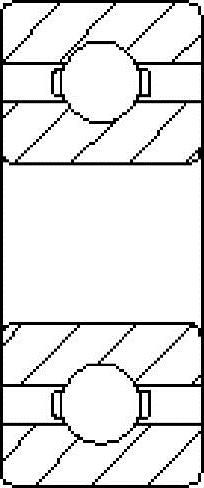
图7-117 轴承图形
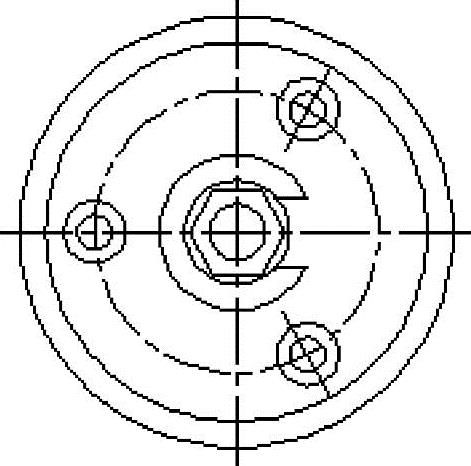
图7-118 盘盖组装图
2.操作提示
(1)打开设计中心与工具选项板。
(2)建立一个新的工具选项板。(www.xing528.com)
(3)在设计中心中查找已经绘制好的常用机械零件图。
(4)将这些零件图拖入到新建立的工具选项板中。
(5)打开一个新图形文件界面。
(6)将需要的图形文件模块从工具选项板上拖入到当前图形中,并进行适当的缩放、移动、旋转等操作。
【练习3】打印预览如图7-119所示的齿轮图形。
1.目的要求
图形输出是绘制图形的最后一步工序。正确地对图形进行打印设置,有利于顺利地输出图样。本实验的目的是使读者掌握打印设置的方法。
2.操作提示
(1)打开齿轮图形文件,执行“打印”命令。
(2)进行打印设备参数设置。
(3)进行打印设置。
(4)输出预览。
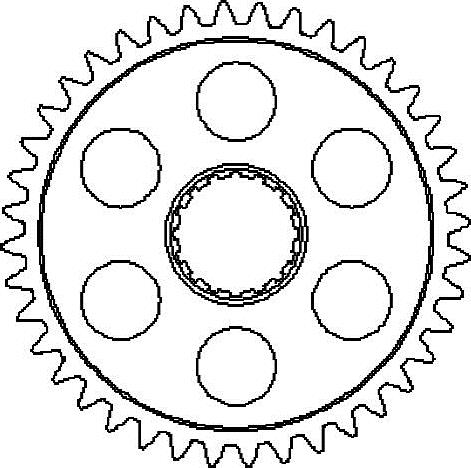
图7-119 齿轮
免责声明:以上内容源自网络,版权归原作者所有,如有侵犯您的原创版权请告知,我们将尽快删除相关内容。




